现在不少人会选择 NAS 服务器用来存储备份资料,同步文件、或者作为家庭影音中心。如果你有闲置的电脑、软路由、或者 NUC、也可以通过安装 NAS 系统,变成 NAS 服务器。 在之前给大家分享过不少 NAS 系统推荐了,其中包括有:FileStationOS、OpenMediaVault、CasaOS、iStoreOS、WebOS、Zimaos 等等,感兴趣的可以看之前介绍的文章。
- 一个人人会用的路由、NAS 系统
- 低至 9 块钱打造 NAS 主机 / 家庭影音中心
- 打造个人私有云!开源 NAS 系统推荐
- 让闲置电脑变身 NAS 服务器
- 轻量级 NAS 系统推荐,实现看片自由:Zimaos
近期还有一款国产出品的 NAS 系统飞牛私有云「fnOS」内核基于 Debian 系统开发,支持主流的 X86 架构设备,闲置 PC 电脑也可以安装,并且目前个人用户是可以免费使用的。
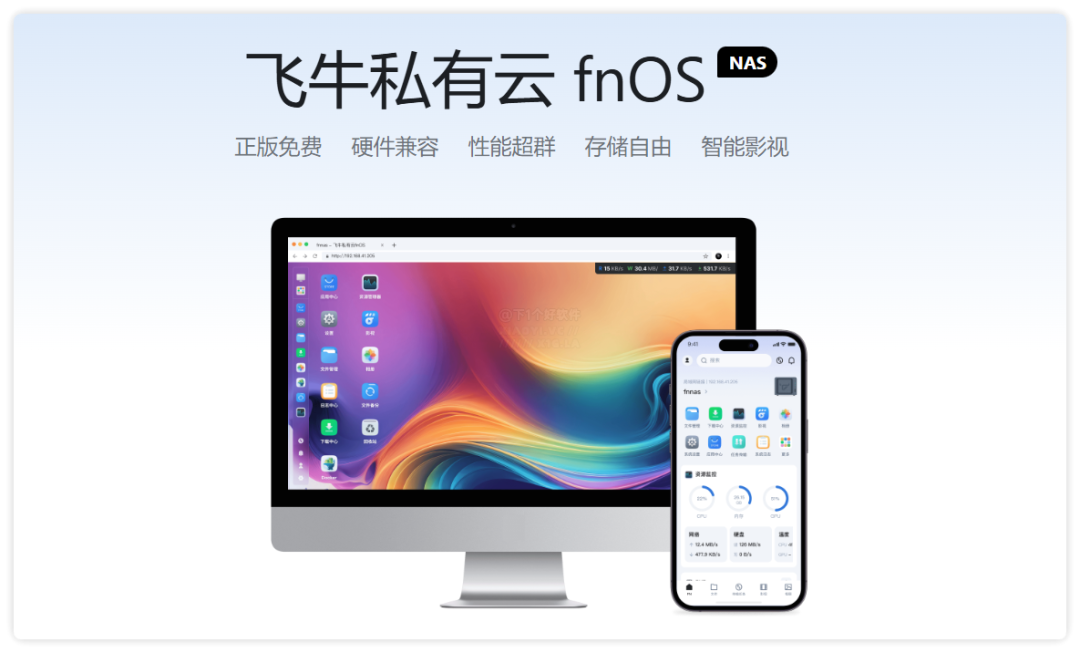
功能介绍
据官方介绍「fnOS」硬件兼容性能强,支持自由拓展外部存储、提供了安卓 TV 和 iOS 客户端支持,在你部署到 PC 设备上后,可以通过手机端来远程连接。
安装「fnOS」也很简单,下载镜像后通过 Rufus 等制作 U 盘启动的工具,将镜像写入,然后电脑开机引导选择 U 盘启动即可进行安装。
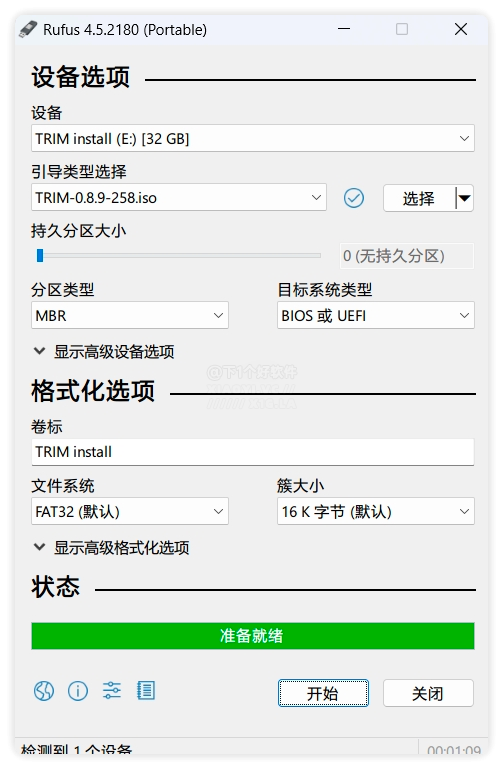
安装过程基本就是选择要安装系统的盘符、设置系统分区和 Swap 大小(建议系统分区设置为 64 GB。如安装在虚拟机下,可按情况适当减小。Swap 分区大小已按物理内存大小计算推荐值,可按硬件情况自行调整。)确认格式化后开始安装。
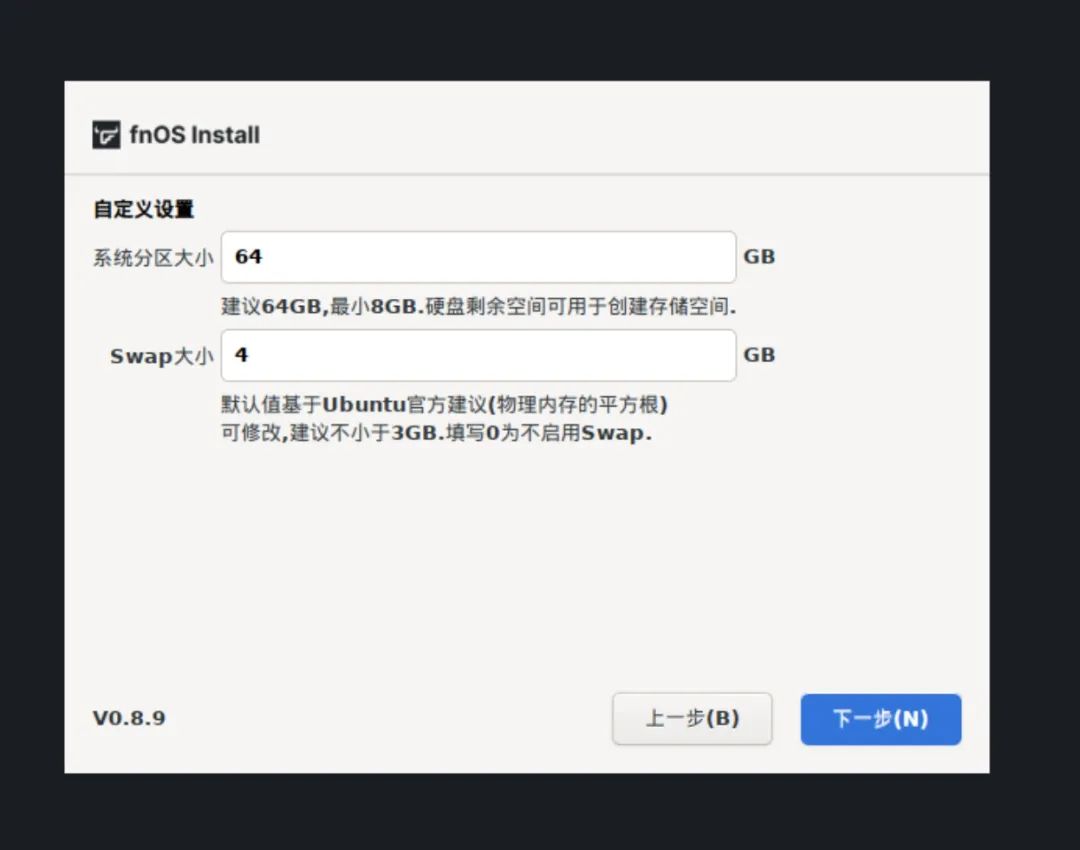
设置网络、安装完毕后,重启成功进入终端,会在终端登录页显示登录的 IP 地址。
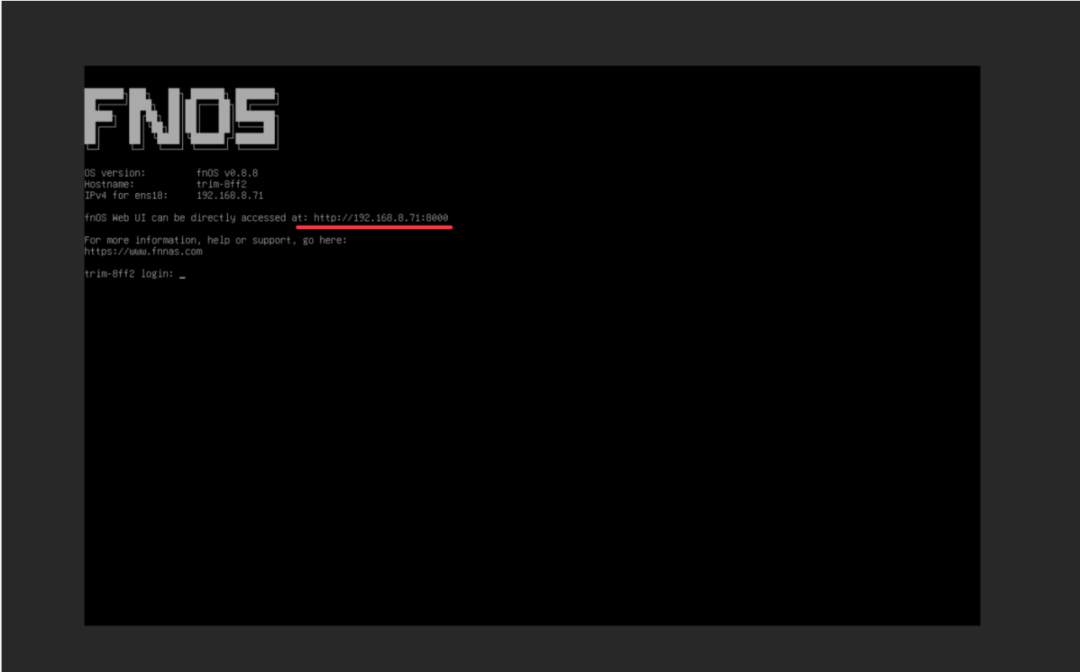
接在浏览器上访问设置的 IP 地址。首次进入「fnOS」你需要完成 2 项简单的系统初始化设置。点击 开始 NAS 之旅 进入初始化,设置设备名称、设置管理员账号。
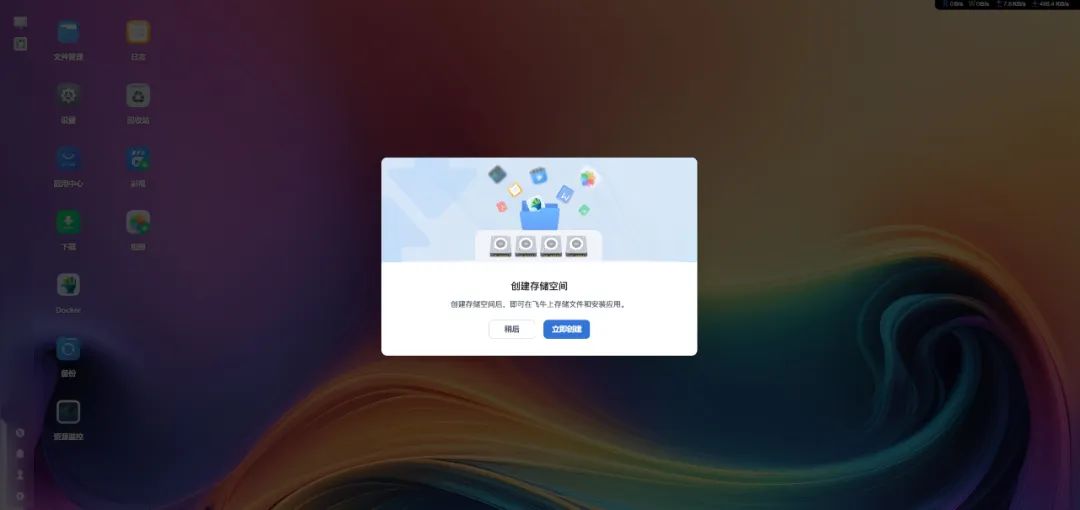
创建存储空间:网页端登录管理员账号,从桌面打开 设置 > 存储空间管理,点击 创建存储空间。在页面左侧选择要用于创建存储空间的 1 个或多个硬盘,然后选择存储模式,设置权限等。
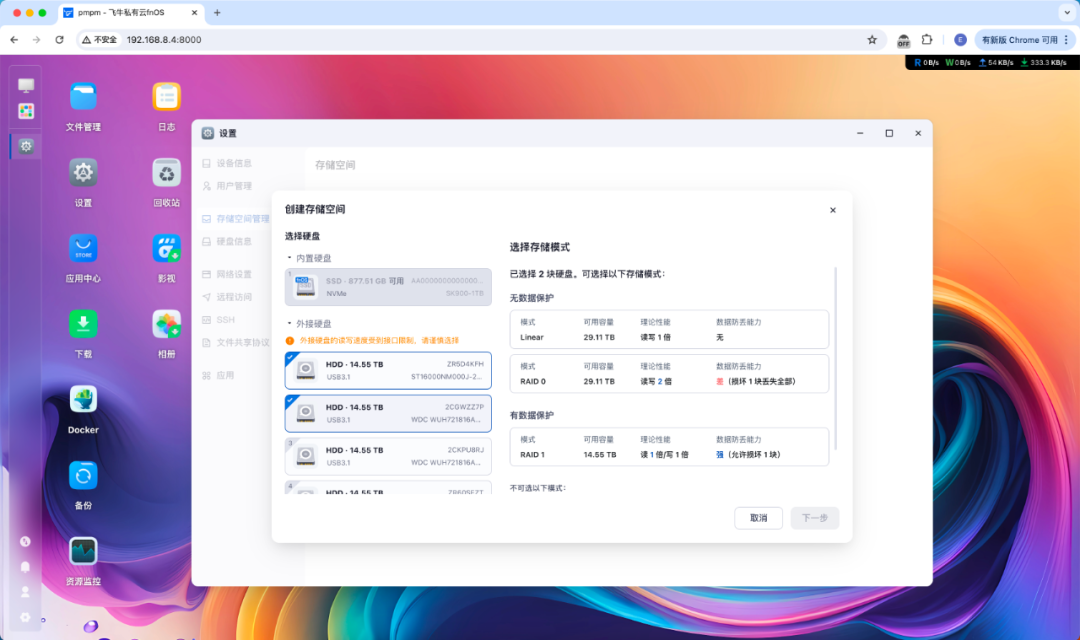
飞牛影视:据介绍飞牛影视是飞牛官方研发的影视应用,为你轻松搭建影视服务器,并支持分享给家人朋友。使用管理员账号,从网页端桌面打开应用中心 ,找到影视点击 安装。或点击桌面的影视图标打开应用中心。
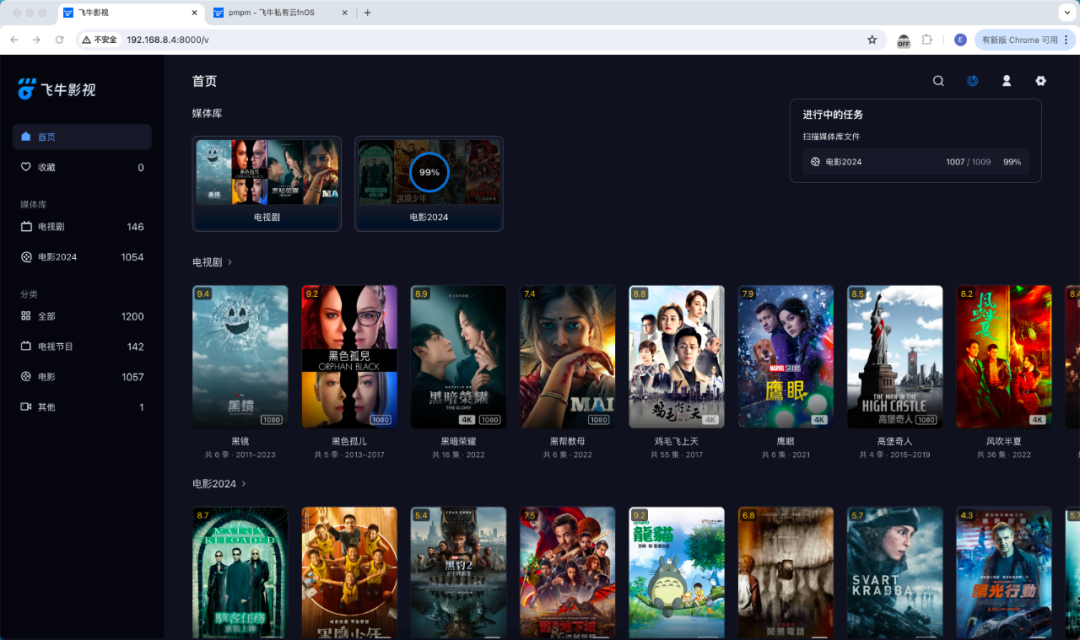
据介绍支持 App 远程下载解析种子,自动刮削整理成海报墙,电影准确率99%,自动下载字幕兼容主流硬件智能转码,多端同步,支持蓝光杜比,影视TV端享受极致视听。
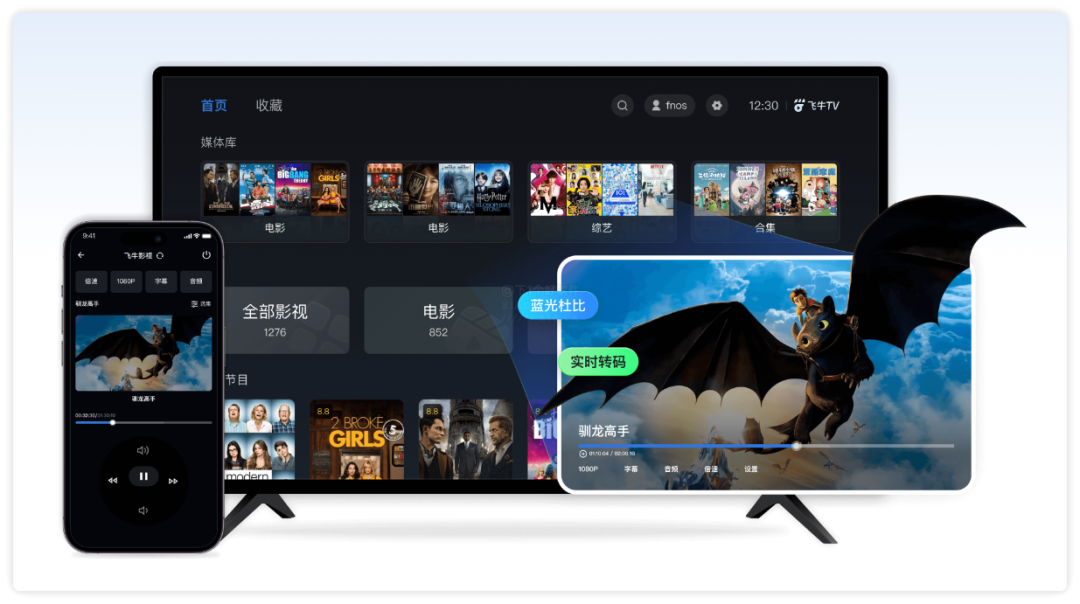
备份手机照片:通过飞牛私有云 App 的 相册备份 功能,你可以将手机本地的照片备份上传到飞牛 NAS 上,以节省手机空间。
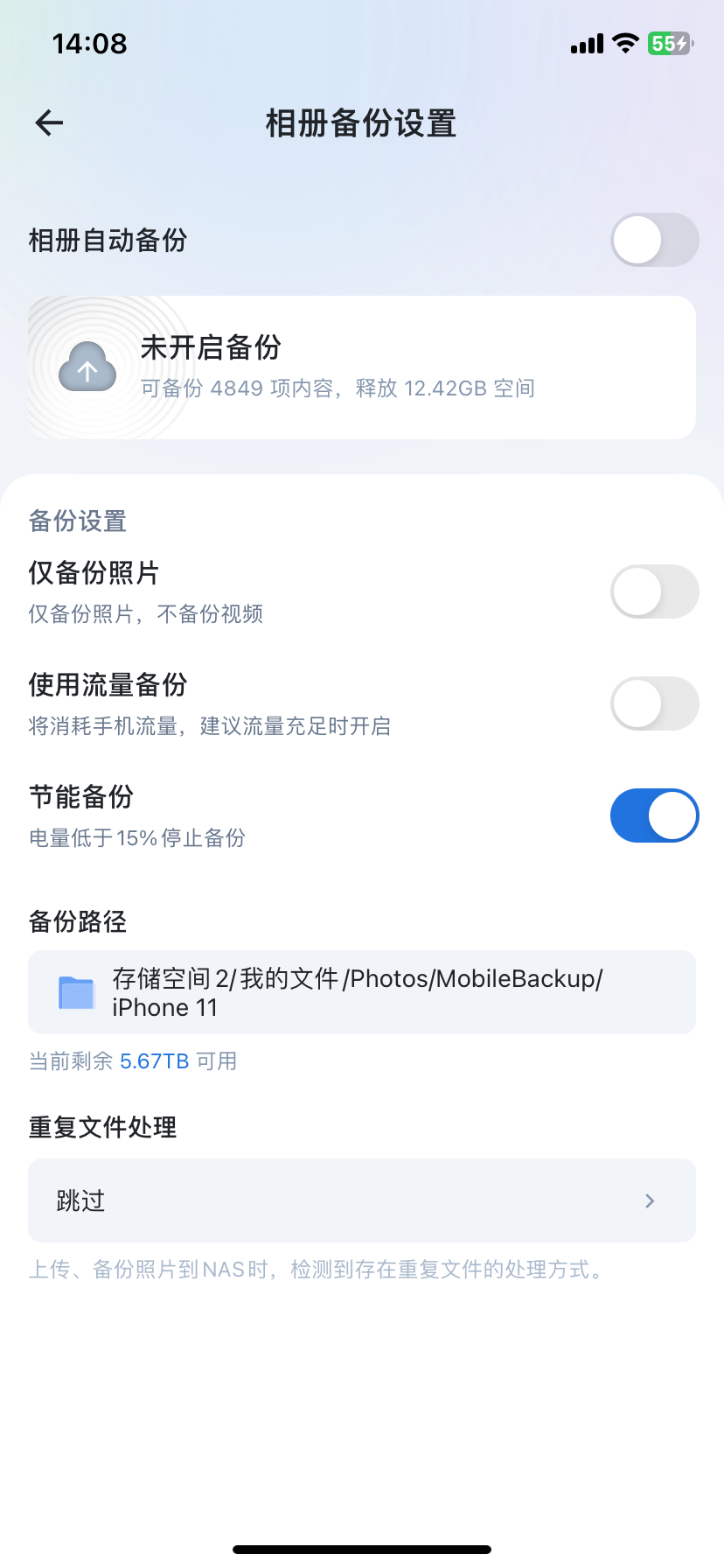
远程访问:提供公网 IP 直连、FN Connect 远程访问服务、DDNS 域名转发、P2P 等多种远程访问方式。你可以根据你的需求来选择。
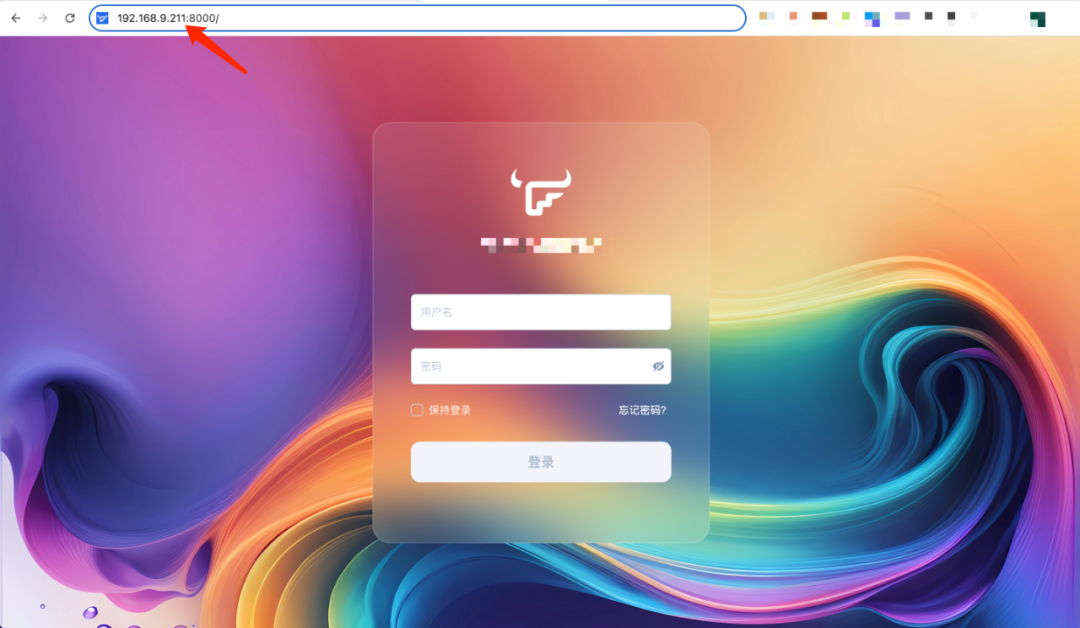
功能特色
- 智能影视:App 支持远程下载解析种子,自动刮削整理成海报墙、自动下载字幕
- 照片备份:自动备份和管理手机照片,保护珍贵的回忆。
- 性能超群:内核级高性能文件聚合方案
- 灵活扩容:支持所有外接协议
- 旧机新用:闲置NAS、PC都能装
- 应用中心:常用应用一应俱全,同时支持 Docker
总结
目前看来「fnOS」这款 NAS 系统挺不错的,支持手机客户端、安卓 TV 电视、影视管理、相册备份、存储管理等应用功能都比较完善,但是不清楚后续会不会付费,感兴趣的可以安装一个体验看看。
下载地址
- 官方网站:
https://www.fnnas.com - 官方下载:
https://www.fnnas.com/download - 官方教程:
https://help.fnnas.com

